
Eines der vielen großartigen Dinge an einem Android -Smartphone ist die Möglichkeit, Notizen zu machen. Während die Note -App mit einigen Android -Geräten nicht die auffälligste ist, sind sie praktisch und einfach zu bedienen. Sie können eine To-Do-Liste erstellen, Bilder einfügen und in einigen dieser Note-Apps sogar einziehen. Aber haben Sie sich jemals gefragt, wo diese Notiz -Apps Ihre Notizen speichern?
Wo Ihr Android -Smartphone Ihre Notizdateien speicherthängt von der Art von Note -App ab, die Sie verwenden. In welchem Fall auch immer, die Notiz -App speichert die Notiz immer an einem von drei Stellen, entweder in derinterner SpeicherAnwesendexterner Speicher, oder in der App der AppCloudserver.
In den meisten Fällen darf die Dateimanager -App nicht auf die Notizdateien außerhalb der Note -App zugreifen. Wenn Sie also die Dateien aus der App herausholen möchten, müssen Sie sie je nach Präferenz als PDF oder Bild exportieren und dann teilen. Dieser Artikel erläutert mehr darüber, wie die Notizen -App Notizdateien auf Android speichert.
Verschiedene Standorte Android speichert Notizdateien
Sie können verschiedene Arten von Note -Apps auf einem Android -Gerät verwenden. Abgesehen von der in Ihrem Android-Gerät integrierten Standard-Note-App können Sie eine App von Drittanbietern herunterladen wieGoogle KeepAnwesendNotizblockAnwesendColornote, und so weiter.
Ort Nr. 1: Interner Speicher
Der interne Speicher ist der Standardspeicherort vieler Note -Apps. Wenn Sie die Standard -Note -App verwenden, die in Ihr Android -Gerät integriert ist, speichert sie Ihre Notizdateien im internen Speicher. In ähnlicher Weise werden einige heruntergeladenApps von Drittanbietern wie Google Keep-Appswird Ihre Notiz speichernDateien im internen Speicher. Apps wählen standardmäßig die Notizdateien im internen Speicher, da ein Teil der Benutzerdateien als Teil der App -Daten gespeichert wird. Auf diese Weise können Sie in der Dateimanager -App nicht einfach auf die Notizdateien zugreifen.
Ort Nr. 2: externer Speicher
Ein weiterer Ort, an dem Apps Ihre Dateien speichern können, befindet sich im externen Speicher. Nicht jedes Android -Gerät hat diese Option, weshalb die meisten Apps nicht im Detail auf diese Option festgelegt werden. Wenn Sie jedochAndroid -Geräthat einen externen Speicherplatz und Sie haben eineSpeicherkarte eingefügtIn Ihrem Gerät können Sie Ihre Dateien in Ihrem externen Speicher speichern. Dazu müssen Sie die bewegenBeachten Sie die App in Ihrem internen Speicher. Auf diese Weise verschiebt die App einige ihrer App -Daten, insbesondere die Daten des Benutzers, und speichert sie in der Speicherkarte.
Ort Nr. 3: Cloud
Schließlich haben einige Notiz -Apps die MöglichkeitNotizdateien speichernin der Wolke. Wenn die Notiz -App, mit der Sie Notendateien erstellen, diese Option hat, ist sie bei weitem die beste Option. Wenn Sie diese Option verwenden, speichert Ihr Gerät die Datei in der Cloud und in Ihrem Android -Speicher. Dieser Vorteil gegenüber nur dem Speichern Ihrer Notizdateien im Android -Speicher ist jedoch, dass dies der Fall istin der Wolke zurückgezogen. Wenn Ihr Gerät mit einem Absturz infiziert ist und Sie es zurücksetzen müssen, müssen Sie es zurücksetzen.Sie verlieren Ihre Notizdateien. Mit der Cloud -Option können Sie jedoch Ihre Notizdateien immer wiederherstellen.
Wenn Sie Ihre gespeicherten Notizdateien von einem Android -Gerät auf ein anderes übertragen möchten, besteht die beste Option darin, Ihre Notizdateien in die Cloud zu sichern und die Sicherung aus der Cloud auf dem anderen Android -Gerät wiederherzustellen.
Abschluss
Notizen zu machen ist eine gute Praxis, um sicherzustellen, dass Sie nichts Wichtiges überspringen. Unabhängig davon, ob Sie die Standard-Note-App in Ihrem Android verwenden oder eine Note-App von Drittanbietern herunterladen, ist sie großartig. Obwohl die Verwendung einer Drittanbieter-Note-App auf Ihrem Android-Smartphone nützliche produktive Tools wie das Einstellen von Erinnerungen mit der App, Zeichnen, einschließlich Videos usw. bietet.
Häufig gestellte Fragen
Die meisten Notizen -Appskann gelöschte Notizen wiederherstellenDa bieten sie eine Mülloption. Wenn die von Ihnen verwendete Notes -App jedoch keine Mülloption hat, ist sie für immer verschwunden, sobald Sie eine Notizdatei gelöscht haben. Klicken Sie auf die Notendateien in der Mülloption, um auf die Option zu erhaltenDrei SchrägstricheIn der oberen rechten Ecke Ihres Bildschirms. Wählen Sie die aus"Müll"Option aus der Liste und klicken Sie auf die Notiz, die Sie wiederherstellen möchten. Wählen Sie die Verschiebung aus dem Müll aus, um ihn wiederherzustellen.





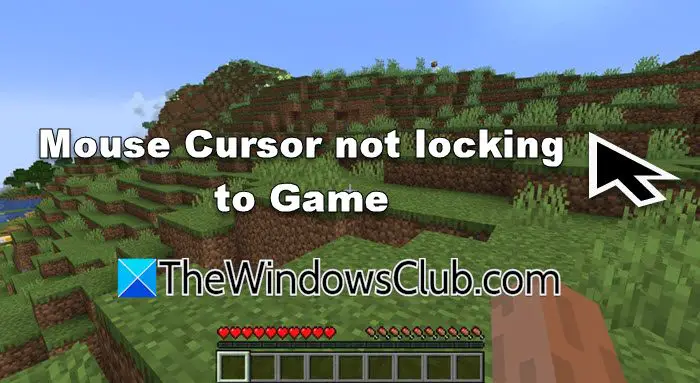

![[Fix] Die Option „Am häufigsten verwendete Apps anzeigen“ ist in den Starteinstellungen von Windows 10 ausgegraut](https://media.askvg.com/articles/images6/Windows_10_RUN_MRU_List_Empty.png)

